سطل زباله کامپیوتر کجاست؟ پاک شدن سطل آشغال ویندوز

سطل زباله یا Recycle Bin پوشهای در ویندوز است که شامل کلیه فایلهای حذف شده (قبل از حذف دائم از کامپیوتر) است. در این مقاله راه حلهای بازیابی سطل آشغال گم شده در ویندوز 10 را آوردهایم.
مرحله 1: بر روی منوی Start در پایین سمت چپ ویندوز کلیک کنید و اجازه دهید منو باز شود. Settings را از اینجا انتخاب کنید. روش دیگر، بر روی صفحه ویندوز کلیک راست کرده و Personalize را انتخاب کنید.
مرحله 2: به بخش Personalization section-select Themes-locate desktop icon settings بروید.
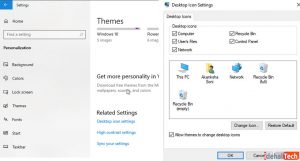
مرحله 3: checkbox of Recycle Bin را علامت بزنید و بنابراین سطل را در ویندوز 10 بازیابی کنید.
این روش مشکل پنهان شدن نماد سطل زباله سریع حل میکند.
تنظیمات دیگری که باید بررسی کنید
ممکن است رایانه شما به حالت تبلت برود که باعث میشود نماد سطل ویندوز 10 از بین برود.
در این حالت بهتر است حالت را خاموش کنید و مراحل مشابه را دنبال کنید:
مرحله 1: Click Start > Reach Settings > System > Tablet Mode
مرحله 2: تغییر سوئیچ ” Hide app icons on the taskbar in tablet mode” و ” Automatically hide the taskbar in tablet mode ”
بیشتر بخوانید: نحوه ذخیره گیف GIF از توییتر در آیفون، اندروید یا دسکتاپ
چگونه شورت کات Recycle Bin ایجاد کنیم؟
اگر حتی اکنون نمیتوانید نماد Recycle Bin را در ویندوز 10 بازیابی کنید، بهتر است شورتکات روی دسک تاپ ایجاد کنید.
مرحله 1: به File Explorer بروید و به View> Options بروید. تمام گزینههای پوشه ظاهر میشود.
مرحله 2: بر روی تب View در Folder Options کلیک کنید. در اینجا، جعبه ” Show hidden files, folders and drives ” را علامت بزنید و تیک ” Hide protected operating system files (Recommended) ” را بردارید.
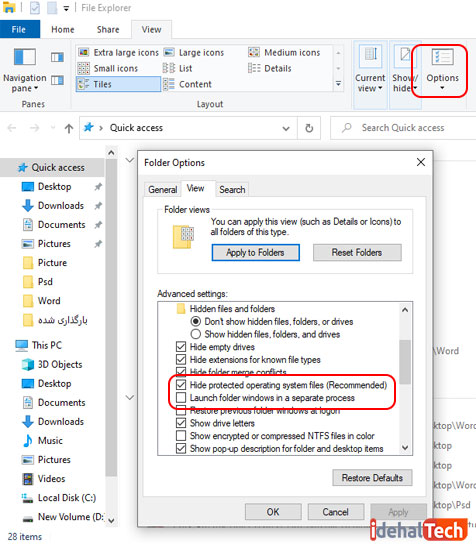
مرحله 3: اعلان جدید ظاهر می شود ، روی گزینه Apply > OK کلیک کنید.
مرحله 4: اکنون File Explorer > click on This PC > C Drive کلیک کنید Recycle.Bin را پیدا کنید، روی آن راست کلیک کنید Send To را انتخاب کرده و Desktop (ایجاد میانبر) را انتخاب کنید.
سطل بازیافت در ویندوز 10 با چنین مراحل ذکر شده به راحتی به میز کار باز میگردد.
بیشتر بخوانید: دانلود استوری واتساپ {معرفی برنامهها + ترفندها}
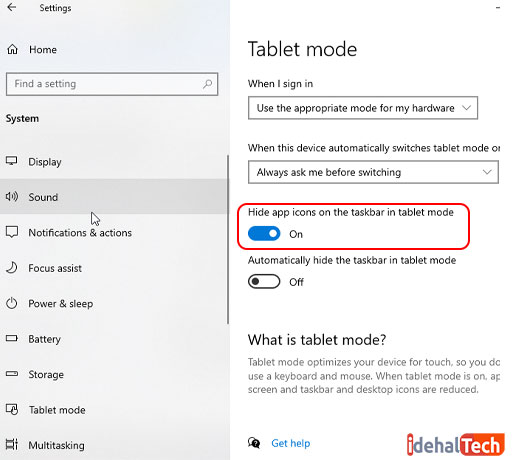
در این مقاله توضیح دادهایم كه چگونه میتوان سطل بازیافت را در ویندوز 10 بازیابی كرد. اگر سطل بازیافت پرنده شما را ندارد، باید به دنبال ابزار بازیابی دیسک پیشرفته باشید.
